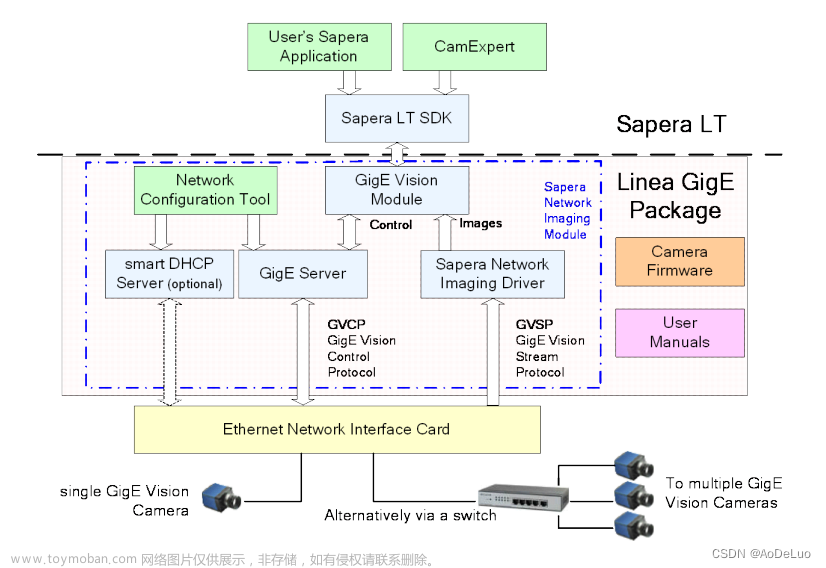基本属性:
|
属性
|
说明
|
描述
|
|
Color
|
设置阴影效果背景色
|
Color="Red"
|
|
ShadowDepth
|
设置阴影的偏移度
|
ShadowDepth="5"
|
|
Direction
|
设置阴影的角度
|
Direction="-45"
|
|
BlurRadius
|
设置阴影模糊程度
|
BlurRadius="20"
|
|
Opacity
|
设置阴影透明度
|
Opacity="1"
|
<Button Width="100" Height="50"> <Button.Effect> <DropShadowEffect ShadowDepth="10" BlurRadius="20" Color="Gray"/> </Button.Effect> Click Me </Button>

代码实例: 由于时间关系,代码实例都写在一起了。
<Grid>
<StackPanel>
<!--设置阴影效果-->
<Border Width="100" Height="50" Background="Orange">
<!--Effect设置影响效果标签-->
<Border.Effect>
<!--在目标周围绘画阴影效果-->
<DropShadowEffect Color="Red" ShadowDepth="0"/>
</Border.Effect>
</Border>
<!--设置阴影效果的基本属性-->
<Border Margin="0 10" Width="100" Height="50" Background="Orange">
<!--Effect设置影响效果标签-->
<Border.Effect>
<!--默认显示黑色阴影效果-->
<!--<DropShadowEffect/>-->
<!--Color设置阴影颜色 ShadowDepth设置阴影偏移度 Direction设置阴影的角度 BlurRadius="20"设置模糊的程度 Opacity="1"设置透明度-->
<!--大多数时候使用不设置阴影的偏移方向-->
<DropShadowEffect Color="Red" ShadowDepth="5" Direction="-45" BlurRadius="20" Opacity="1"/>
</Border.Effect>
</Border>
<!--设置阴影效果偏移度-->
<Border Margin="0 10" Width="100" Height="50" Background="Orange">
<!--Effect设置影响效果标签-->
<Border.Effect>
<!--ShadowDepth设置阴影偏移度 -->
<DropShadowEffect Color="Red" ShadowDepth="5"/>
</Border.Effect>
</Border>
<!--实现旋转阴影效果-->
<Border Width="100" Height="50" Background="Orange">
<!--设置旋转效果-->
<Border.RenderTransform>
<!--Angle设置旋转角度-->
<RotateTransform Angle="45"/>
</Border.RenderTransform>
<!--Effect设置影响效果标签-->
<Border.Effect>
<!--Color设置阴影颜色 ShadowDepth设置阴影偏移度 Direction设置阴影的角度-->
<DropShadowEffect Color="Red" ShadowDepth="5" Direction="-45"/>
</Border.Effect>
</Border>
<!--给文本设置阴影效果-->
<TextBlock Text="Hello">
<TextBlock.Effect>
<!--Color设置阴影颜色 ShadowDepth设置阴影偏移度 Direction设置阴影的角度 BlurRadius="20"设置模糊的程度 Opacity="1"设置透明度-->
<DropShadowEffect Color="Gray" ShadowDepth="0" BlurRadius="3"/>
</TextBlock.Effect>
</TextBlock>
<!--实现阴影效果-->
<Border Margin="0 60 0 0" Width="100" Height="30" BorderBrush="Green" BorderThickness="1" CornerRadius="10">
<!--这里设置隐形效果是对整个border内所有的控件生效,只要是非透明不部分都给它做阴影效果-->
<Border.Effect>
<DropShadowEffect Color="Red" ShadowDepth="0" Direction="-45" BlurRadius="5" Opacity="1"/>
</Border.Effect>
<TextBlock Text="Hello" VerticalAlignment="Center" HorizontalAlignment="Center"/>
</Border>
<!--实现只有外部显示阴影效果,不影响内部控件-->
<!--Background="White" 设置内容区域为白色背景 - 样式组合可以千变万化-发挥想象力-->
<Border Margin="0 10 0 0" Width="100" Height="30" BorderBrush="Green" BorderThickness="1" CornerRadius="10"
Background="White">
<!--这里设置隐形效果是对整个border内所有的控件生效,只要是非透明不部分都给它做阴影效果-->
<Border.Effect>
<DropShadowEffect Color="Red" ShadowDepth="0" Direction="-45" BlurRadius="5" Opacity="1"/>
</Border.Effect>
<TextBlock Text="Hello" VerticalAlignment="Center" HorizontalAlignment="Center"/>
</Border>
<!--实现在内部显示阴影效果的情况下不影响内部的其它控件。-->
<Grid Margin="0 10 0 0">
<!--ClipToBounds="True" 超出区域部分的阴影效果进行裁切-->
<Border Width="100" Height="30" BorderBrush="Green" BorderThickness="1" CornerRadius="0"
ClipToBounds="True">
<!--这里设置隐形效果是对整个border内所有的控件生效,只要是非透明不部分都给它做阴影效果-->
<Border.Effect>
<DropShadowEffect Color="Red" ShadowDepth="0" Direction="-45" BlurRadius="5" Opacity="1"/>
</Border.Effect>
</Border>
<!--这里文字放在boder外面,这样文字部分可以不显示阴影效果。-->
<TextBlock Text="Hello" VerticalAlignment="Center" HorizontalAlignment="Center"/>
</Grid>
<!--实现在设置圆角的情况下在内部显示阴影效果-->
<Grid Margin="0 10 0 0">
<!--ClipToBounds="True" 超出区域部分的阴影效果进行裁切-->
<Border Width="100" Height="30" BorderBrush="Green" BorderThickness="1" CornerRadius="10">
<!--这里设置告诉boder按照指定尺寸进行裁切-->
<Border.Clip>
<!--Rect="0 0 100 30" 图形坐标(x,y,w,h)(x轴坐标,y轴坐标,宽度,高度) RadiusX="10" X轴圆角度-->
<RectangleGeometry Rect="0 0 100 30" RadiusX="10" RadiusY="10"/>
</Border.Clip>
<!--这里设置隐形效果是对整个border内所有的控件生效,只要是非透明不部分都给它做阴影效果-->
<Border.Effect>
<DropShadowEffect Color="Red" ShadowDepth="0" Direction="-45" BlurRadius="5" Opacity="1"/>
</Border.Effect>
</Border>
<!--这里文字放在boder外面,这样文字部分可以不显示阴影效果。-->
<TextBlock Text="Hello" VerticalAlignment="Center" HorizontalAlignment="Center"/>
</Grid>
</StackPanel>
</Grid>

文章来源地址https://www.toymoban.com/news/detail-693229.html文章来源:https://www.toymoban.com/news/detail-693229.html
到了这里,关于WPF - 阴影效果的文章就介绍完了。如果您还想了解更多内容,请在右上角搜索TOY模板网以前的文章或继续浏览下面的相关文章,希望大家以后多多支持TOY模板网!